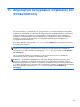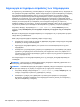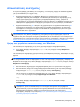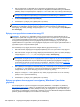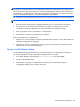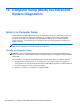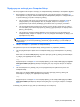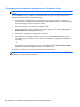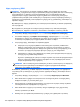Laptop User Guide - Windows 8
Αποκατάσταση συστήματος
Σε περίπτωση βλάβης ή αστάθειας του συστήματος, ο υπολογιστής παρέχει τα ακόλουθα εργαλεία
για την αποκατάσταση των αρχείων σας:
●
Εργαλεία αποκατάστασης των Windows: Μπορείτε να χρησιμοποιήσετε τη λειτουργία
"Αντίγραφα ασφαλείας και επαναφορά" των Windows για να ανακτήσετε πληροφορίες για τις
οποίες είχατε δημιουργήσει προηγουμένως αντίγραφα ασφαλείας. Επίσης, μπορείτε να
χρησιμοποιήσετε τη λειτουργία "Επιδιόρθωση κατά
την εκκίνηση" των Windows προκειμένου να
επιδιορθώσετε προβλήματα που ενδεχομένως αποτρέπουν τη σωστή εκκίνηση των Windows.
●
Εργαλεία αποκατάστασης f11: Μπορείτε να χρησιμοποιήσετε τα εργαλεία αποκατάστασης f11
προκειμένου να ανακτήσετε την αρχική εικόνα της μονάδας σκληρού δίσκου. Η εικόνα αυτή
περιλαμβάνει το λειτουργικό σύστημα των Windows και προγράμματα λογισμικού που έχουν
εγκατασταθεί από το εργοστάσιο.
ΣΗΜΕΙΩΣΗ Εάν δεν μπορείτε να εκκινήσετε τον υπολογιστή σας και δεν μπορείτε να
χρησιμοποιήσετε τους δίσκους επιδιόρθωσης συστήματος που έχετε δημιουργήσει, πρέπει να
αγοράσετε ένα μέσο λειτουρικού συστήματος Windows 8 για να επανεκκινήσετε τον υπολογιστή και
να αποκαταστήσετε το λειτουργικό σύστημα. Για περισσότερες πληροφορίες, ανατρέξτε στην ενότητα
Χρήση του μέσου λειτουργικού συστήματος Windows 8 (πωλείται χωριστά) στη σελίδα 104.
Χρήση των εργαλείων αποκατάστασης των Windows
Για να ανακτήσετε πληροφορίες για τις οποίες έχετε δημιουργήσει αντίγραφα ασφαλείας:
▲
Στην οθόνη "Έναρξη" πληκτρολογήστε βοήθεια και, στη συνέχεια, επιλέξτε Βοήθεια και
υποστήριξη.
Για να ανακτήσετε πληροφορίες χρησιμοποιώντας την Επιδιόρθωση εκκίνησης, ακολουθήστε τα εξής
βήματα:
ΠΡΟΣΟΧΗ Η χρήση της Επιδιόρθωσης κατά την εκκίνηση θα διαγράψει εντελώς τα περιεχόμενα
του σκληρού δίσκου και θα τον διαμορφώσει εκ νέου. Για περισσότερες πληροφορίες, ανατρέξτε στη
Βοήθεια και υποστήριξη. Στην οθόνη "Έναρξη" πληκτρολογήστε βοήθεια και, στη συνέχεια, επιλέξτε
Βοήθεια και υποστήριξη.
1. Εάν είναι δυνατό, δημιουργήστε αντίγραφα ασφαλείας όλων των προσωπικών σας αρχείων.
2. Εάν είναι δυνατό, ελέγξτε εάν υπάρχει διαμέρισμα αποκατάστασης ΗΡ: Στην οθόνη "Έναρξη"
πληκτρολογήστε υπολοιγστής και, στη συνέχεια, επιλέξτε Υπολογιστής.
Για να εντοπίσετε το διαμέρισμα αποκατάστασης ΗΡ, στην οθόνη "Έναρξη" πληκτρολογήστε
windows και, στη συνέχεια, επιλέξτε Εξερεύνηση των Windows.
– ή –
Στην οθόνη "Έναρξη" πληκτρολογήστε υπολοιγστής και, στη συνέχεια, επιλέξτε
Υπολογιστής.
ΣΗΜΕΙΩΣΗ Εάν το διαμέρισμα των Windows και το διαμέρισμα αποκατάστασης HP δεν
εμφανίζονται, πρέπει να αποκαταστήσετε το λειτουργικό σύστημα και τα προγράμματα
χρησιμοποιώντας το μέσο λειτουργικού συστήματος Windows 8 και το μέσο Driver Recovery
(Επαναφορά προγραμμάτων οδήγησης) (πωλούνται ξεχωριστά). Για περισσότερες
πληροφορίες, ανατρέξτε στην ενότητα
Χρήση του μέσου λειτουργικού συστήματος Windows 8
(πωλείται χωριστά) στη σελίδα 104.
Αποκατάσταση συστήματος 103